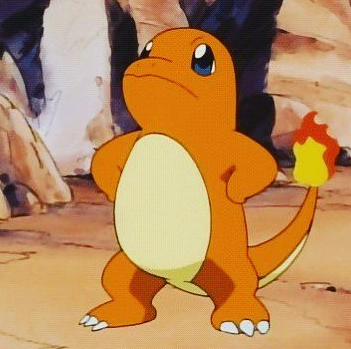코드 안쓰고 코드 작성하기. Cursor AI Editor.
코드 안쓰고 코드 작성하기. Cursor AI Editor.
Cursor AI Editor 왜이리 핫한가?개발자들에게 핫한 AI Tool을 뽑으라면 단연 Cursor 일것입니다. 혹시 개발자인데 모르셨다면 축하드립니다. 이 글을 보고나면 체감상 10배 빠른 개발을 하실 수 있을 것입니다. 일주일밖에 안 썼지만 과장해서 ChatGPT를 처음 사용했을때의 기분을 살짝 느꼈습니다. 제목에서 본 것처럼 코드를 안쓰고 코드가 작성이 됩니다.대부분의 개발자분들이 이미 ChatGPT와 Claude 를 잘 쓰고 계실겁니다. 하지만 코드 작성을 본다면 Cursor를 따라올 수 없다고 생각합니다 ( 물론 Cursor 내부에서 claude와 ChatGPT를 사용하고 있습니다.) 한번 사용해보면서 말씀드리겠습니다.간단하게 사용해보기일단 하단 레퍼런스에서 커서를 다운받습니다. 이후 Xc..
Cursor AI 단축키지속적으로 업데이트 할 예정입니다.자동 완성 ( 코드를 작성하다가 tab )tabChatcmd + l (L)Composercmd + i (I)드래그한 코드에 대한 질문 ( 파일 전체가 아닌 해당 부분에 대해서 )cmd + k테마 변경cmd + r → cmd + t터미널 패널 토글cmd + jCursor AI Extensiongit graph → git lensgit historytodo highlight블로그 네비게이션 - 다른 글도 여기서 구경해보세요 !
XCode 단축키 모음지속적으로 업데이트 할 예정입니다.설정 열기 ( 모든 맥 앱 호환 )cmd + ,왼쪽 패널 토글cmd + 0오픈쪽 패널 토글cmd + opt + 0파일뷰cmd + 1분할 창 열기opt + 파일뷰에서 파일 클릭혹은 코드창 우측 상단에 + 버튼 클릭 ( opt 누르면 아래로 열림 )분할 창에서 포커싱 토글하기 ( editor > focus 찾아서 확인. 저는 따로 매핑을 해놨습니다. )분할하고 하나의 파일에 집중하거나 그 반대일때 유용합니다.( cmd + shift + enter )분할 창에서 포커싱 이동하기 ( 정말 귀찮을때 )cmd + j파일에서 찾기cmd + f전체 파일에서 찾기cmd + f파일뷰에서 현재 파일 위치 확인cmd + shift + j빌드cmd + b실행cmd + r취..